在日常的工作与数据处理中,尤其是涉及到考勤统计等情况时,计算加班时长是一项很常见且重要的任务。今天就给大家详细分享一下在Excel表格中如何计算加班时长,不过为了让大家能更轻松地理解和运用相关公式,咱们先补充两个知识点,一起来认识一下在Excel中时间差是如何计算的,以及从一个时间日期中如何拆分出时间和日期。
一、如何计算2个时间所间隔的小时、分钟、秒数
(一)公式及原理
在Excel里,要计算两个时间相差多少个小时、分钟、秒数,我们可以通过以下公式来完成:
相差小时:计算公式为 “相差小时 =(结束时间 - 开始时间)24”。这里面的原理是,Excel中时间是以小数形式来存储的,一天24小时被看作是 1,所以用两个时间相减得到的时间差(以天为单位的小数形式)乘以24,就能将其转换为以小时为单位的数值。例如,如果结束时间是下午 3 点(在 Excel 里表示为0.625,因为15÷24=0.625),开始时间是上午9点(表示为 0.375,因为 9÷24 = 0.375),那么(0.625 - 0.375) 24 = 6 小时,这样就准确算出了两个时间间隔的小时数。
相差分钟:公式是 “相差分钟 =(结束时间 - 开始时间)2460”。在计算相差小时的基础上,我们知道一天有 24 小时,每小时又有 60 分钟,所以要将时间差转换为分钟数,就需要在原来乘以 24 的基础上再乘以 60 。还是以上面的例子来说,(0.625 - 0.375)* 24 * 60 = 360分钟,也就是6个小时对应的分钟数。
相差秒数:相应的公式为 “相差秒数 =(结束时间 - 开始时间)246060”。同理,因为每分钟有 60 秒,所以要得到两个时间间隔的秒数,就在计算分钟数的基础上再乘以60 。按照前面的例子,(0.625 - 0.375) 24 * 60 * 60 = 21600 秒。
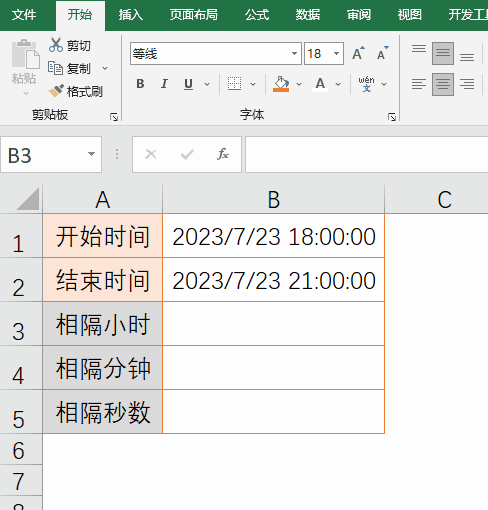
二、如何拆分及合并日期和时间
(一)公式及解析
拆分日期:使用的公式是 “拆分日期 = INT (日期和时间)”。INT 函数在 Excel 中的作用是取整,对于包含日期和时间的单元格数值,它会直接舍去小数部分,只保留整数部分,而这个整数部分恰好就是对应的日期值。例如,一个单元格里存储的是 “2025/1/6 15:30:00”(假设这是一个日期时间格式的数据),通过 INT 函数处理后,就会得到 “2025/1/6”,也就是把日期部分提取出来了。
拆分时间:公式为 “拆分时间 = 日期和时间 - INT (日期和时间)”。这个公式的逻辑很巧妙,我们先用原来的包含日期和时间的数值减去通过 INT 函数提取出来的日期部分(也就是整数部分),剩下的就是小数部分,而这个小数部分在 Excel 里对应的就是时间值。比如对于前面提到的 “2025/1/6 15:30:00”,INT 函数取整后得到 “2025/1/6”,用 “2025/1/6 15:30:00” 减去 “2025/1/6”,剩下的就是 “15:30:00” 这个时间部分,这样就实现了把时间从日期时间数据中拆分出来。
合并日期时间:当我们要把单独的日期和时间合并起来时,使用的公式是 “合并日期时间 = 日期 时间”。这里的前提是日期和时间要分别是符合 Excel 格式要求的数据,比如日期是 “2025/1/6” 这种格式,时间是 “15:30:00” 这样的格式,直接相加就能得到一个完整的包含日期和时间的数值,例如 “2025/1/6 15:30:00” 。
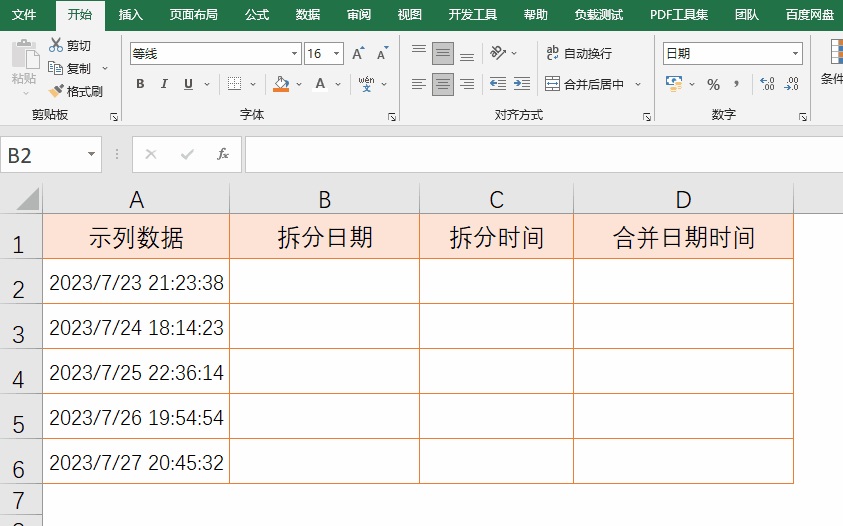
三、计算加班时长
(一)常规计算加班小时数(四舍五入取整)
使用的公式及解析:计算公式是 “=ROUND((B3-INT (B3)-$E$3)*24, 0)”。下面咱们详细说说这个公式的运算过程。
首先,“B3 - INT (B3)” 这部分是先拆分出 B3 单元格里打卡时间的时间部分,就像前面我们讲的拆分日期和时间的方法一样,通过减去其日期部分(用 INT 函数获取),留下的就是打卡时间对应的时间值。然后再减去 “$E$3” 单元格里存储的正常下班时间,这样就得到了加班的时间差(还是以天为单位的小数形式)。接着乘以 24,是将这个时间差转换为以小时为单位,最后使用 ROUND函数,ROUND函数在这里的作用是按照指定的小数位数对数值进行四舍五入,第二个参数 “0” 表示我们要将结果四舍五入到整数位,也就是返回一个整数值,这样就得到了加班的小时数。
适用场景:这种计算方式适用于大多数常规的加班时长统计情况,比如正常工作日内加班,或者加班时长不需要特别精确到分钟、秒,只需要以小时为单位并四舍五入取整的场景,像一般的办公室考勤统计,统计员工每天加班了几个小时时,使用这个公式就很方便实用呢。
(二)只取整的加班小时数计算
公式调整及解析:如果加班的小时数不需要四舍五入,而是只取整的话,我们可以把公式改成 “=INT ((B3 - INT (B3) - $E$3)*24, 0)”。这里只是把前面的 ROUND 函数换成了 INT 函数,INT 函数的作用我们前面提到过,它是直接取整,不管小数部分是多少,都会直接舍去,只保留整数部分,所以通过这个公式就能得到向下取整后的加班小时数。
适用场景:在一些对加班时长统计要求相对宽松,只需要大致知道加班的整小时数,不需要考虑小数部分四舍五入情况的场景下可以使用。比如在一些小型企业,对于加班时长的统计精度要求不高,只是为了简单了解员工加班的大概时长范围时,用这个公式就能满足需求。
(三)考虑加班到第二天凌晨的情况
公式及逻辑分析:当存在加班到第二天凌晨的情况时,我们需要加一个 IF 函数来进行判断,公式如下:“=ROUND ((B3 - INT (B3) - $E$3)*24, 0) IF((B3 - INT(B3)) > $E$3, 0, 24)”。
这个公式的前半部分 “ROUND ((B3 - INT (B3) - $E$3)*24, 0)” 还是和前面常规计算加班小时数(四舍五入取整)的逻辑一样,先计算出正常的加班时间差转换为小时数并四舍五入取整。后半部分的 IF 函数是关键所在,“(B3 - INT (B3)) > $E$3” 这个条件判断是在比较打卡时间的时间部分是否大于正常下班时间,如果大于,说明加班没有跨天,也就是正常的加班情况,这时候 IF 函数返回 0,不影响前面计算出来的加班小时数;但如果打卡时间的时间部分小于等于正常下班时间,那就意味着加班跨天了,到了第二天凌晨,这时候 IF 函数就会返回 24,也就是要额外加上一天的小时数(一天 24 小时),这样就能准确地计算出加班到第二天凌晨这种特殊情况下的加班时长。
适用场景:在涉及到有夜班工作、或者一些业务场景导致员工加班可能跨越零点到第二天凌晨的情况时,这个公式就非常重要。比如在工厂的倒班工作考勤统计、互联网企业的运维值班等场景下,员工加班经常会出现跨天的情况,使用这个公式就能精准地统计出他们的加班时长。
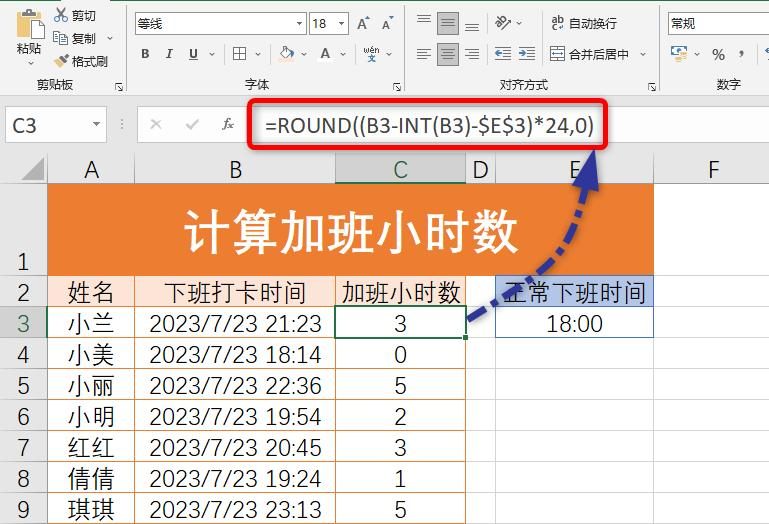
希望通过以上详细的介绍,大家都能熟练掌握在 Excel 表格中计算加班时长的各种方法,根据实际的工作场景灵活运用这些公式,让考勤统计等相关工作变得更加准确高效。









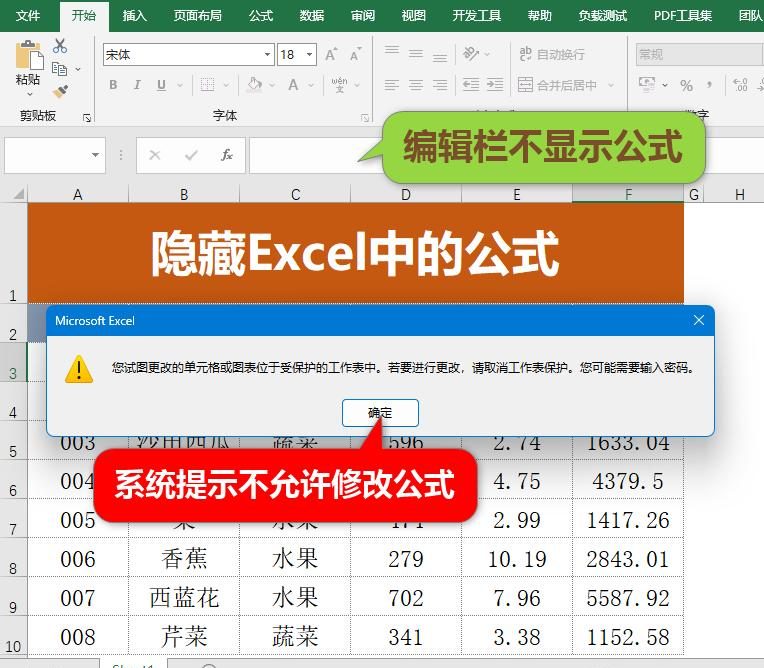
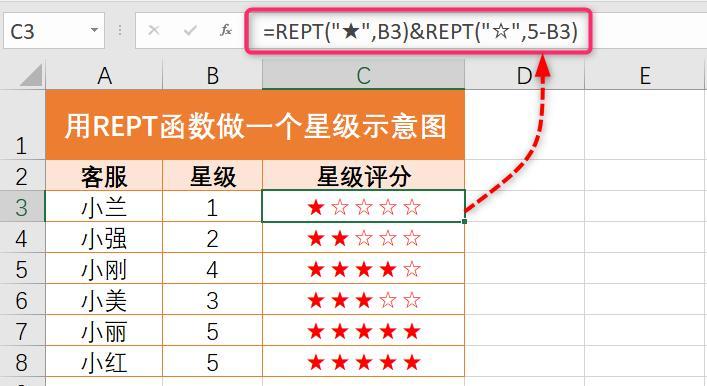
评论 (0)